Cài Đặt Máy Tính Tại Nhà
Hướng Dẫn Cài Win 10 Bằng Usb Cho Laptop Hp
Tóm tắt
Bài viết sau cung cấp hướng dẫn chi tiết về cách cài đặt hệ điều hành Windows 10 trên máy tính xách tay HP bằng USB. Hướng dẫn từng bước này giúp bạn thực hiện quy trình cài đặt một cách dễ dàng và hiệu quả, đảm bảo máy tính xách tay HP của bạn hoạt động tối ưu.
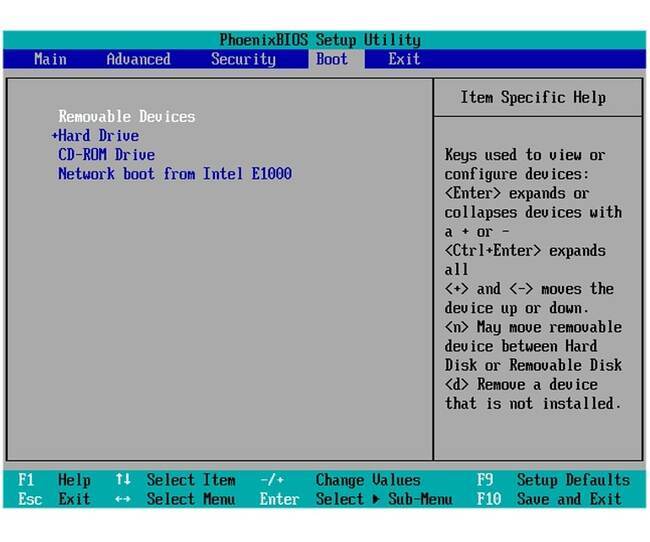
Giới thiệu
Cài đặt Windows 10 trên máy tính xách tay HP bằng USB là một quá trình đơn giản và thuận tiện, cho phép bạn làm mới hệ thống, khắc phục sự cố hoặc nâng cấp lên phiên bản Windows mới nhất. Hướng dẫn này sẽ hướng dẫn bạn thực hiện từng bước của quy trình cài đặt, từ việc tạo USB có thể khởi động đến việc hoàn tất quá trình cài đặt.
Các câu hỏi thường gặp
1. Tôi có thể sử dụng bất kỳ USB nào để cài đặt Windows 10 không?
Không, bạn nên sử dụng USB có dung lượng ít nhất 8GB và được định dạng ở định dạng FAT32.
2. Tôi có mất dữ liệu trên ổ cứng khi cài đặt Windows 10 không?
Tùy thuộc vào tùy chọn cài đặt mà bạn chọn. Nếu bạn chọn cài đặt sạch, dữ liệu trên ổ cứng sẽ bị xóa. Tuy nhiên, nếu bạn chọn tùy chọn giữ lại tệp và ứng dụng, dữ liệu cá nhân của bạn sẽ được giữ lại.
3. Tôi cần chuẩn bị gì trước khi cài đặt Windows 10?
Bạn cần chuẩn bị USB có thể khởi động, tệp hình ảnh ISO của Windows 10 và khả năng truy cập vào BIOS của máy tính xách tay HP của bạn.
Các bước cài đặt
Tạo USB có thể khởi động
- Tải xuống công cụ tạo USB có thể khởi động từ trang web của Microsoft.
- Chạy công cụ và chọn tệp hình ảnh ISO của Windows 10.
- Chọn USB của bạn từ danh sách và bắt đầu quá trình tạo.
- Khi quá trình hoàn tất, bạn sẽ có một USB có thể khởi động chứa tệp cài đặt Windows 10.
Thay đổi thứ tự khởi động
- Tắt máy tính xách tay HP của bạn.
- Bật lại máy tính xách tay và liên tục nhấn phím F10 (hoặc F12 đối với một số mẫu) để vào BIOS.
- Trong BIOS, điều hướng đến phần “Boot Option” và đặt USB của bạn làm thiết bị khởi động đầu tiên.
Khởi động từ USB
- Lưu các thay đổi trong BIOS và thoát ra.
- Máy tính xách tay của bạn sẽ tự động khởi động từ USB.
- Bạn sẽ thấy màn hình thiết lập Windows 10.
Thực hiện cài đặt
- Trên màn hình thiết lập, hãy chọn ngôn ngữ, định dạng thời gian và phương pháp nhập của bạn.
- Nhấp vào “Cài đặt ngay” và làm theo hướng dẫn trên màn hình.
- Chọn tùy chọn cài đặt mong muốn (cài đặt sạch hoặc giữ lại tệp và ứng dụng).
- Chọn ổ đĩa nơi bạn muốn cài đặt Windows 10.
- Bắt đầu quá trình cài đặt.
- Quá trình cài đặt có thể mất một thời gian, tùy thuộc vào tốc độ máy tính của bạn.
Hoàn tất cài đặt
- Sau khi cài đặt hoàn tất, máy tính xách tay của bạn sẽ tự động khởi động lại.
- Bạn sẽ thấy màn hình chào mừng, nơi bạn có thể tạo tài khoản người dùng và tùy chỉnh cài đặt hệ thống.
- Làm theo hướng dẫn trên màn hình để hoàn tất quá trình cài đặt.
Kết luận
Cài đặt Windows 10 trên máy tính xách tay HP bằng USB là một quy trình tương đối dễ dàng và giúp bạn khôi phục, nâng cấp hoặc tùy chỉnh hệ thống của mình. Bằng cách làm theo các bước được nêu trong hướng dẫn này, bạn có thể đảm bảo rằng quá trình cài đặt diễn ra suôn sẻ và máy tính xách tay HP của bạn hoạt động ở trạng thái tối ưu.
Từ khóa
- Cài đặt Windows 10
- Máy tính xách tay HP
- USB có thể khởi động
- Định dạng FAT32
- Tùy chọn cài đặt sạch

